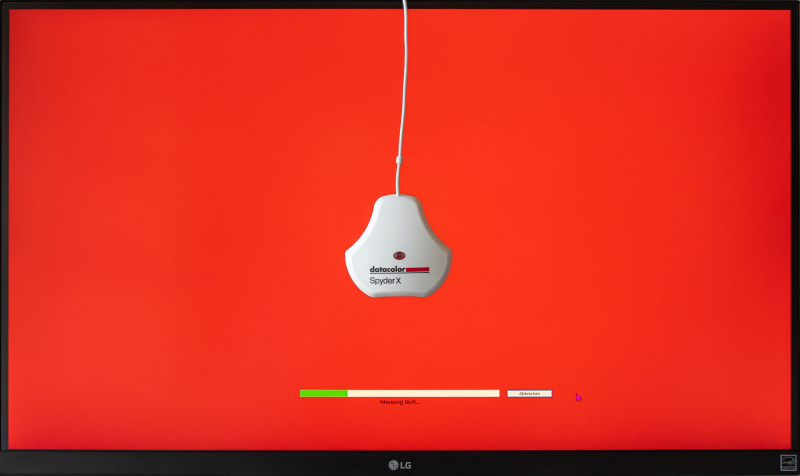HDR10 ir bezmaksas standarts, kas mudina ražotājus ražot ar HDR spējīgus displejus, kas var gūt labumu no pieaugošās HDR ekrānu tendences. Tas savukārt vēl vairāk mudina populāras straumēšanas vietnes, spēļu izstrādātājus un mazākus satura veidotājus veidot vairāk HDR satura.
HDR sola lielāku krāsu gammu, spilgtākus vizuālos attēlus un vairāk nekā miljardu krāsu, tādējādi nodrošinot košākus un krāsu precīzākus attēlus.
Tomēr daudziem cilvēkiem neizdodas izbaudīt patiesu HDR pat ar tikko iegādāto displeju, tāpēc šeit ir seši iemesli, kāpēc jūs neizbaudāt patiesu HDR pat ar HDR novērtējuma monitoru.
DIENAS VIDEO MAKEUSEOF
1. Jūs neizmantojat pareizo ICC profilu
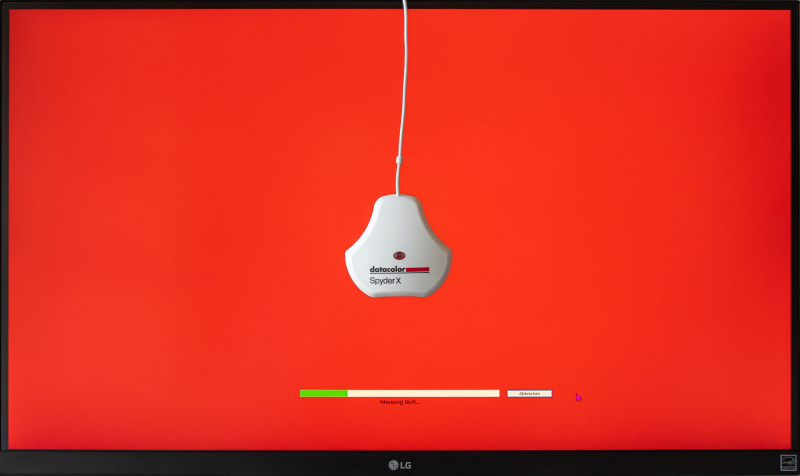
Labākā ekrāna displeja (OSD) iestatījuma noteikšana var radīt brīnumus jūsu monitoram. Tomēr OSD iestatījumi var darīt tikai tik daudz, lai pareizi kalibrētu displeja precizitāti.
Lai labāk kalibrētu monitora displeju, varat izmantot tā saukto ICC (International Color Consortium) vai ICM (Image Color Matching) profilu. Šos profilus var izmantot, izmantojot Windows un macOS krāsu pārvaldības sistēmas.
Lai gan monitoru var manuāli kalibrēt, izmantojot krāsu pārvaldības sistēmu un dažādi tiešsaistes krāsu kalibrēšanas rīki , ir grūti iegūt precīzus rezultātus, jo nekalibrēts displejs būs vērojams acīs.
Labi, ka cienījami ražotāji saviem monitoriem nodrošina ICC profilus. Šos profilus var atrast kompaktdiskā, kas tika piegādāts kopā ar monitoru, vai QR kodā, kas redzams uz kastes vai rokasgrāmatas. Ja nevarat atrast kompaktdisku vai QR kodu, ko skenēt, varat meklēt pareizo krāsu kalibrēšanu tiešsaistē.
Lai gan ražotāja ICC profiliem vajadzētu būt jūsu pirmajai izvēlei, dažreiz pat monitori ar vienādu modeļa numuru darbosies atšķirīgi. Lai nodrošinātu vislabāko ICC profilu, iespējams, vēlēsities izmēģināt arī citu personu izveidotos trešo pušu ICC profilus. Divas no populārākajām vietnēm, kur meklēt ICC profilus, ir RTINGS un TFTCentral .
ICC profili ir lieliski rīki monitora iestatīšanai, ja jums nav aparatūras vai zināšanu, lai pareizi kalibrētu monitoru. Tie būtībā ir sākotnējie iestatījumi, kas kopēti no jau kalibrēta monitora, ko varat izmantot ar savu konkrēto monitoru. Tātad, ja iepriekš neesat izmantojis ICC profilu, iespējams, vēlēsities izmēģināt dažus no tiem tagad.
2. Jūsu monitors nav spējīgs

Ne visiem HDR monitoriem ir vienādas iespējas. Pareizam HDR novērtējuma monitoram būs maksimālais spilgtums 400–4000 niti, krāsu dziļums 10–12 biti, un tas atbalstīs rec 2020 krāsu gammu. Atšķirība starp HDR monitoru apakšējo un augstāko galu ir milzīga, un tas pat neņem vērā LED tehnoloģiju, izšķirtspēju un citus mainīgos lielumus.
kā pārbaudīt, vai kāds attālināti piekļūst jūsu datoram
Tā kā reklāmās pastāvīgi tiek rādīta augstākās klases HDR tehnoloģija, jūs varētu būt vīlušies, iegādājoties budžeta HDR paneli. Tomēr, ja vien tas atbilst minimālajām HDR specifikācijām, jūs atradīsit ievērojami labākus attēlus nekā parastais SDR (standarta dinamiskā diapazona) monitors.
Patiesā problēma ir tad, ja jūsu monitors pat nespēj nodrošināt minimālās HDR specifikācijas, kas ir raksturīgas lētākiem monitoriem. Cilvēkiem ir jāapzinās, ka uzņēmumi var iepļaukāt HDR logotipu uz saviem produktiem, ja vien viņu monitors savā izstrādājumā var kaut kādā veidā iekļaut HDR tehnoloģiju.
Tā rezultātā tiek iegūtas tādas specifikācijas kā 'HDR gatavs' un 'HDR10 saderīgs', kas būtībā nozīmē, ka monitoram ir programmatūra HDR satura apstrādei, bet ne aparatūra tā parādīšanai.
Tā kā patiesā HDR aparatūra ir diezgan dārga, ja esat iegādājies lētāko HDR monitoru tirgū, iespējams, būsiet vīlies, uzzinot, ka jūsu monitoram, iespējams, nav aparatūras iespēju, lai parādītu HDR saturu.
3. Jūs neskatāt HDR saturu

HDR10 ir vispopulārākais HDR standarts. Ja monitorā nav norādīts citādi, iespējams, tas izmanto HDR10. Lai pareizi attēlotu attēlus, HDR10 izmanto skatītā satura statiskos metadatus. Šie metadati tiek izveidoti filmas, video, spēles vai attēla krāsu korekcijas un krāsu gradācijas laikā.
Problēma ir tā, ka lielākā daļa jebkad izveidotā satura ir pēcapstrāde, izmantojot SDR. Tas nozīmē, ka pat tad, ja skatāties SDR saturu savā HDR spējīgā monitorā, jūs joprojām skatītos SDR kvalitātes vizuālos attēlus.
Ja vien skatītajā saturā nav īpaši norādīts HDR saturs, iespējams, skatāties SDR saturu. Vienkāršs veids, kā iegūt HDR saturu, ir populārās straumēšanas vietnes, piemēram, Amazon Prime, Netflix un Disney Plus. Spēļu izstrādātāji arī sāk ražot HDR spēles, lai jūs varētu maksimāli izmantot HDR monitoru spēļu laikā.
Pat ja izmantojat monitoru ar HDR10+ vai Dolby Vision bez HDR satura, labākais, ko monitors var darīt, ir algoritmiski eksponēt SDR satura melnbaltos toņus. Kas dažkārt var radīt dīvainus vizuālos attēlus, piemēram, samazinātu kontrastu augsta kontrasta ainās un it kā baltos laukumus, kas izskatās pelēki.
4. HDR nav iespējots

Ir vairāki iemesli, kāpēc jūsu sistēmā nav iespējots HDR. Pirmkārt, daudzi pieņem, ka HDR tiek automātiski aktivizēts, kad viņi pievieno savu HDR monitoru savai sistēmai. Lai gan automātiskais HDR tagad ir pieejams jaunākām ierīcēm, iespējams, izmantojat vecāku sistēmu bez automātiskās HDR funkcionalitātes.
Ja joprojām izmantojat sistēmu Windows 10, iespējams, vēlēsities pārbaudīt, vai HDR ir iespējots. Atšķirībā no Windows 11, kam ir automātiska HDR funkcija, Windows 10 un citām mantotajām Windows versijām nav automātiskās HDR funkcijas.
Ja izmantojat MacBook, iespējams, vēlēsities pārbaudīt, vai HDR ir iespējots ikreiz, kad to izmantojat atvienotu un paļaujoties uz akumulatoru. Lai gan MacBooks atbalsta automātisko HDR, ja izmantojat enerģijas taupīšanas režīmu, HDR tiks automātiski izslēgts, lai ietaupītu enerģiju.
Kas attiecas uz Linux izplatīšanu, diemžēl tādi populāri izplatījumi kā Ubuntu, Red Hat, Linux Mint un Pop! _OS pašlaik neatbalsta HDR. Tomēr sarunas sabiedrībā apstiprina, ka Red Hat šobrīd izstrādā HDR atbalstu tā izplatīšanai. Iespējams, pagaidām vēlēsities pārslēgties uz Windows, līdz Red Hat beidzot sāks atbalstīt HDR.
5. Jūsu grafikas karte neatbalsta HDR

Vēl viens iemesls, kāpēc neredzat patiesās HDR spējīga monitora priekšrocības, ir tas, ka jūsu grafikas kartes un draiveri ir novecojuši. HDR pastāv jau vairākus gadus, tāpēc jums, visticamāk, nebūs problēmu ar grafisko karti. Bet, ja izmantojat vecāku datoru, piemēram, no 2013. gada, lai darbotos kā izklaides sistēma, iespējams, ka tā CPU un GPU neatbalsta HDR.
Lai izpildītu minimālās prasības, jums būs nepieciešams vismaz GPU no NVIDIA GeForce GTX900 vai AMD Radeon RX400 GPU klāsta. Ja jums nav GPU, jūs joprojām varat saņemt HDR atbalstu, izmantojot integrēto grafiku no vismaz 7. paaudzes Intel Core procesora.
6. Jūs izmantojat nepareizus kabeļus
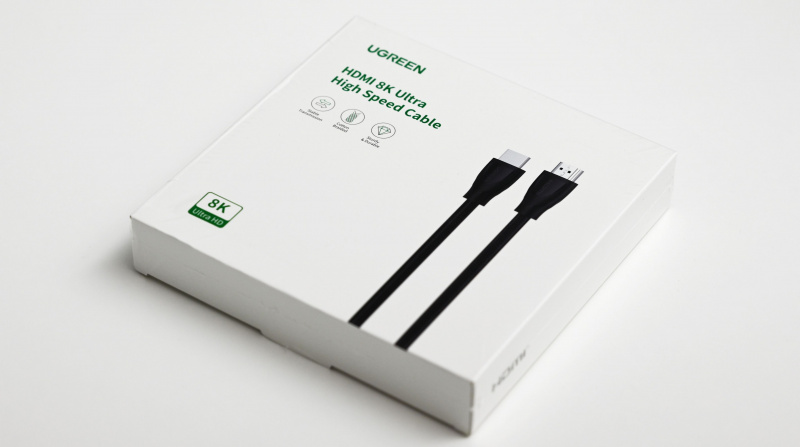
Tā kā HDR attēlo eksponenciāli vairāk krāsu, ir nepieciešams vairāk datu, lai pareizi parādītu katru konkrēto krāsu. Tam būtu nepieciešams papildu joslas platums papildus parastajam joslas platumam, ko izmantojat parastajā displejā. Turklāt, tā kā mūsdienās lielākā daļa HDR monitoru piedāvā arī 4K izšķirtspēju ar 60 Hz, jums būs nepieciešams pietiekami ātrs kabelis, lai pārsūtītu visus ienākošos datus.
Divi no mūsdienās populārākajiem kabeļiem ir HDMI un DisplayPort . Abiem ir stiprās un vājās puses, bet galu galā tie atbalsta HDR skatīšanos. HDMI sāka atbalstīt HDR ar HMDI versiju 1.4, savukārt DisplayPort sāka atbalstu ar DisplayPort versiju 1.4. Turpmākai pārbaudei varat arī apsvērt iespēju iegūt jaunāko portu versiju.
HDR problēmu novēršana
Ja nesen iegādājāties HDR monitoru un uzskatāt, ka HDR uzlabojumu trūkst vai tie nav saskatāmi salīdzinājumā ar parasto SDR, visticamāk, jūs nebaudāt īstu HDR. Atšķirība starp HDR un SDR krāsu gammu, maksimālo spilgtumu un krāsu dziļumu ir tik eksponenciāla, ka spilgtuma, ekspozīcijas un spilgtuma uzlabojumiem vajadzētu būt diezgan pamanāmiem.
Tātad, ja jums šķiet, ka HDR jebkādā veidā trūkst, iepriekš minētais saraksts var kalpot kā kontrolsaraksts, lai jūs varētu novērst un, cerams, novērst problēmas, kuru dēļ HDR neizbaudīsit pilnībā.